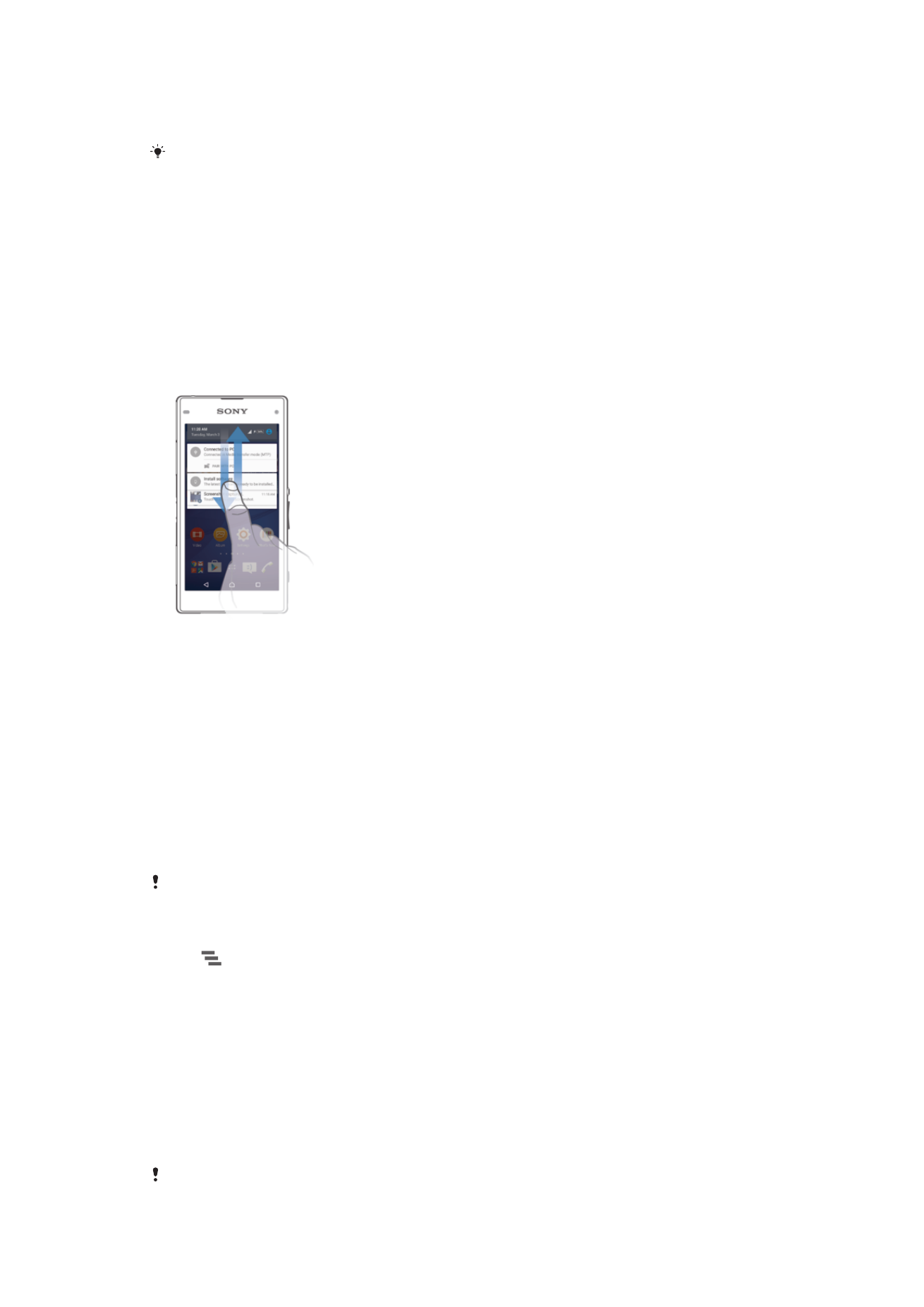
การแจ้งเตือน
การแจ้งเตือนจะแจ้งให้คุณรทราบเกี่ยวกับเหตุการณ์ต่างๆ เช่น ข้อความใหม่ๆ และการแจ้งเตือนบนปฏิทิน ตลอดจน
ความคืบหน้าของกิจกรรมต่างๆ เช่น การดาวน์โหลดไฟล์ การแจ้งเตือนจะปรากฏขึ้นในบริเวณต่อไปนี้:
•
แถบสถานะ
•
แผงการแจ้งเตือน
•
หน้าจอขณะล็อก
การเปิดหรือปิดแผงการแจ้งเตือน
1
หากต้องการเปิดแผงการแจ้งเตือน ลากแถบสถานะลงด้านล่าง
2
หากต้องการปิดแผงการแจ้งเตือน ลากแผงการแจ้งเตือนขึ้นด้านบน
วิธีดำเนินการกับการแจ้งเตือนในหน้าต่างการแจ้งเตือน
•
แตะการแจ้งเตือน
การยกเลิกการแจ้งจากแถบการแจ้ง
•
วางนิ้วของคุณบนการแจ้งและปัดไปทางซ้ายหรือขวา
วิธีขยายการแจ้งเตือนบนบานหน้าต่างการแจ้งเตือน
•
ลากการแจ้งเตือนลงด้านล่าง
การแจ้งเตือนบางชนิดอาจจะไม่สามารถขยายได้
การลบการแจ้งออกจากแผงการแจ้ง
•
แตะ
วิธีดำเนินการกับการแจ้งเตือนจากหน้าจอขณะล็อก
•
แตะสองครั้งบนการแจ้งเตือน
วิธีปิดการแจ้งเตือนจากหน้าจอขณะล็อก
•
วางนิ้วของคุณบนการแจ้งและปัดไปทางซ้ายหรือขวา
วิธีขยายการแจ้งเตือนบนหน้าจอขณะล็อก
•
ลากการแจ้งเตือนลงด้านล่าง
การแจ้งเตือนบางชนิดอาจจะไม่สามารถขยายได้
25
นี่คือเวอร์ชันอินเทอร์เน็ตของเอกสารนี้ © พิมพ์เพื่อใช้เป็นการส่วนตัวเท่านั้น
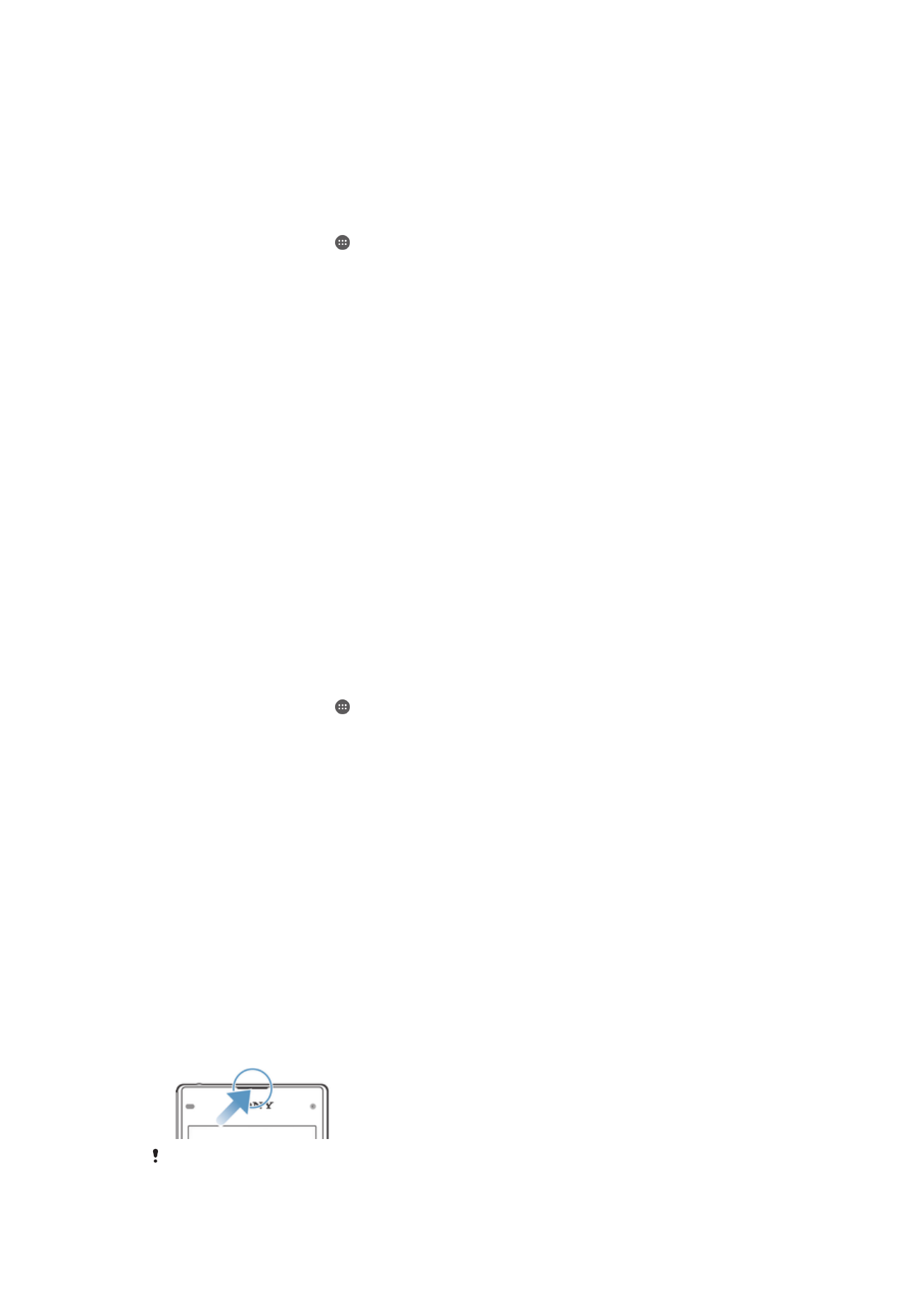
การจัดการการแจ้งเตือนบนหน้าจอขณะล็อก
คุณสามารถตั้งค่าให้อุปกรณ์ของคุณแสดงการแจ้งเตือนที่เลือกเท่านั้นบนหน้าจอขณะล็อกได้ คุณสามารถกำหนดให้
สามารถเข้าถึงการแจ้งเตือนทั้งหมดและเนื้อหา กำหนดให้ซ่อนเนื้อหาที่อ่อนไหวสำหรับการแจ้งเตือนทั้งหมดหรือแอป
ที่กำหนด หรือเลือกที่จะไม่แสดงการแจ้งเตือนเลยได้
วิธีเลือกการแจ้งเตือนให้แสดงบนหน้าจอล็อค
1
จาก หน้าจอหลัก ของคุณ แตะ
2
ค้นหาและแตะ
ตั้งค่า > เสียงและการแจ้งเตือน > เมื่ออุปกรณ์ล็อก
3
เลือกตัวเลือก
ตัวเลือกการแสดงการแจ้งเตือนในหน้าจอขณะล็อก
แสดงเนื้อหาการแจ้ง
เตือนทั้งหมด
แสดงการแจ้งเตือนทั้งหมดบนหน้าจอขณะล็อก เมื่อคุณเปิดการตั้งค่านี้ โปรดจำไว้ว่าเนื้อหาทั้งหมด (รวมถึง
เนื้อหาของอีเมลและการสนทนาขาเข้า) จะปรากฏขึ้นบนหน้าจอขณะล็อกของคุณ เว้นแต่คุณจะกำหนดแอปพลิเค
ชันที่ต้องการแสดงการแจ้งเตือนเท่านั้นด้วย
ละเอียดอ่อน ในเมนูการตั้งค่า การแจ้งเตือนของแอป
ซ่อนเนื้อหาการแจ้ง
เตือนที่ละเอียดอ่อน
คุณต้องตั้งค่า PIN รหัสผ่าน หรือรูปแบบการล็อกหน้าจอเพื่อให้สามารถใช้งานการตั้งค่านี้ได้
เนื้อหาที่ซ่อน จะ
แสดงในหน้าจอขณะล็อกเมื่อมีการแจ้งเตือนที่อ่อนไหวเข้ามา ตัวอย่างเช่น คุณจะได้รับการแจ้งเตือนว่ามีอีเมล
หรือการสนทนาเข้ามา แต่ระบบจะไม่แสดงเนื้อหาบนหน้าจอขณะล็อก
ไม่ต้องแสดงการแจ้ง
เตือนใดๆ
คุณจะไม่ได้รับการแจ้งเตือนใดๆ บนหน้าจอขณะล็อก
การตั้งระดับการแจ้งเตือนสำหรับแอป
คุณสามารถตั้งพฤติกรรมการแจ้งเตือนแบบต่างๆ ให้กับแต่ละแอปพลิเคชันได้ ตัวอย่าง คุณสามารถบล็อกการแจ้ง
เตือนอีเมล เรียงลำดับความสำคัญของการแจ้งเตือนบน Facebook™ และทำให้เนื้อหาของการแจ้งเตือนเกี่ยวกับการ
ส่งข้อความไม่สามารถมองเห็นได้บนหน้าจอขณะล็อก
วิธีตั้งค่าระดับการแจ้งเตือนสำหรับแอป
1
จาก หน้าจอหลัก ของคุณ แตะ
2
ค้นหาและแตะ
ตั้งค่า > เสียงและการแจ้งเตือน > การแจ้งเตือนของแอป
3
เลือกแอปที่คุณต้องการเปลี่ยนการตั้งค่าการแจ้งเตือน
4
ลากตัวเลื่อนที่เกี่ยวข้องไปทางขวา
ระดับการแจ้งเตือนและตัวเลือกสำหรับแอปพลิเคชันเฉพาะ
บล็อก
ไม่แสดงการแจ้งเตือนสำหรับแอปที่เลือก
สำคัญ
แจ้งเตือนที่มีระดับความสำคัญสูงจะปรากฏขึ้นบนหน้าจอล็อกเหนือการแจ้งเตือนทั้งหมด
ละเอียด
อ่อน
จะมีตัวเลือกนี้เฉพาะกรณีที่คุณตั้งค่า PIN, รหัสผ่าน หรือรูปแบบในขณะที่หน้าจอของคุณล็อค และได้เลือก
แสดงเนื้อหา
การแจ้งเตือนทั้งหมด ภายใต้การตั้งค่า เมื่ออุปกรณ์ล็อก การแจ้งเตือนสำหรับแอปดังกล่าวจะปรากฏบนหน้าจอขณะ
ล็อกของคุณแต่จะไม่สามารถมองเห็นเนื้อหาได้
ไฟแจ้งเตือน
ไฟแจ้งเตือนจะแจ้งให้คุณทราบเกี่ยวกับสถานะของแบตเตอรี่และเหตุการณ์อื่นๆ ตัวอย่างเช่น ไฟสีขาวกระพริบหมาย
ถึงมีข้อความใหม่หรือมีสายที่ไม่ได้รับ ไฟแจ้งเตือนจะเปิดใช้งานตามค่าเริ่มต้น แต่สามารถปิดใช้งานได้ด้วยตัวเอง
เมื่อปิดการใช้งานไฟแจ้งเตือน ระบบจะเปิดไฟดังกล่าวเฉพาะกรณีที่มีการเตือนของสถานะแบตเตอรี่เท่านั้น ตัวอย่างเช่น เมื่อมี
แบตเตอรี่เหลือเพียง 15 เปอร์เซ็นต์
26
นี่คือเวอร์ชันอินเทอร์เน็ตของเอกสารนี้ © พิมพ์เพื่อใช้เป็นการส่วนตัวเท่านั้น
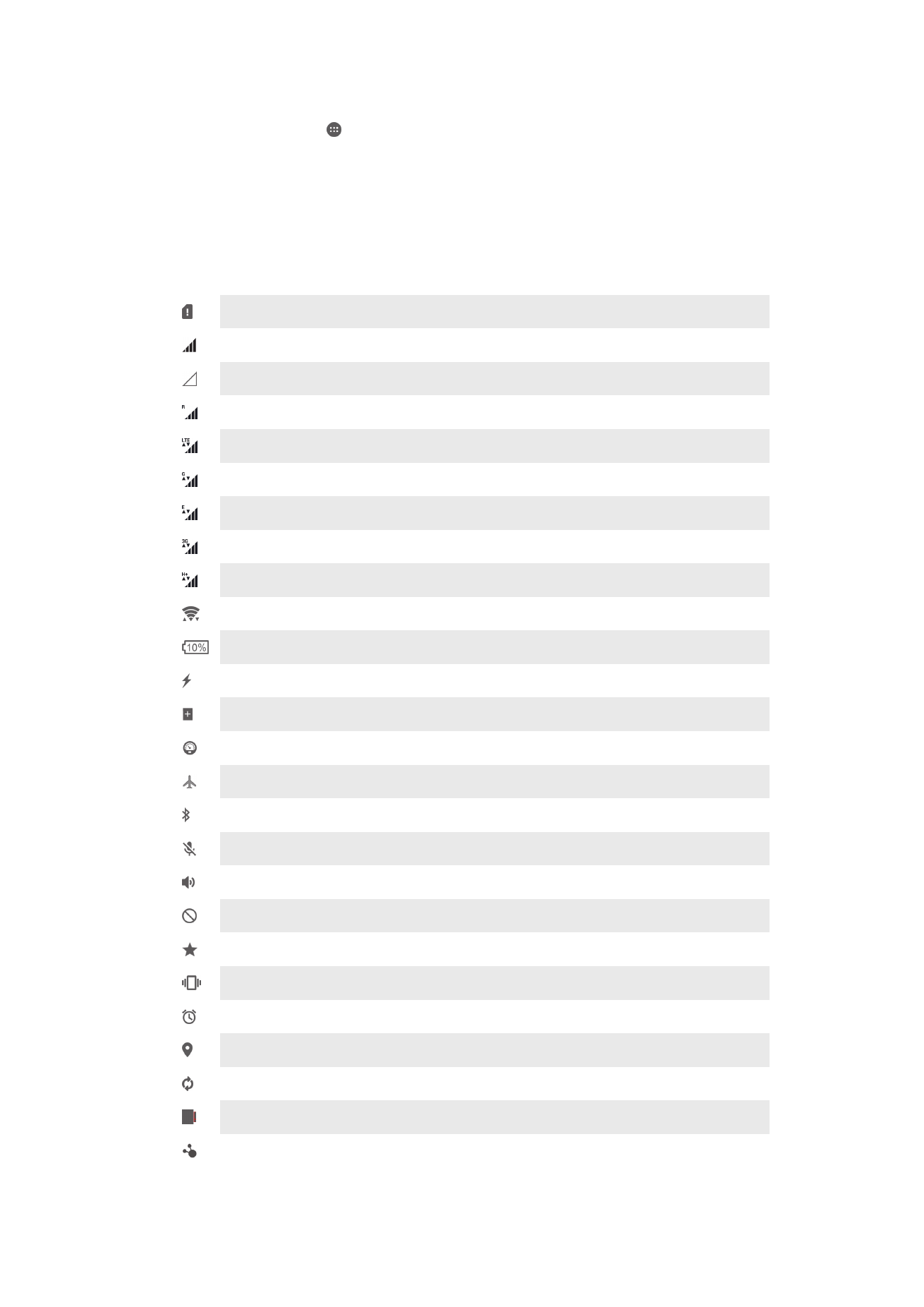
วิธีการเปิดใช้งานไฟการแจ้งเตือน
1
จากหน้าจอหลักของคุณ แตะ
2
ค้นหาและแตะ
ตั้งค่า > เสียงและการแจ้งเตือน
3
ลากตัวเลื่อนที่อยู่ข้างๆ
ไฟแจ้งเตือน ไปทางขวา